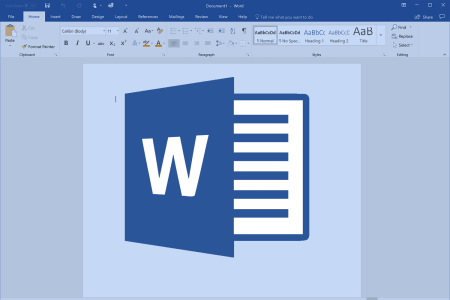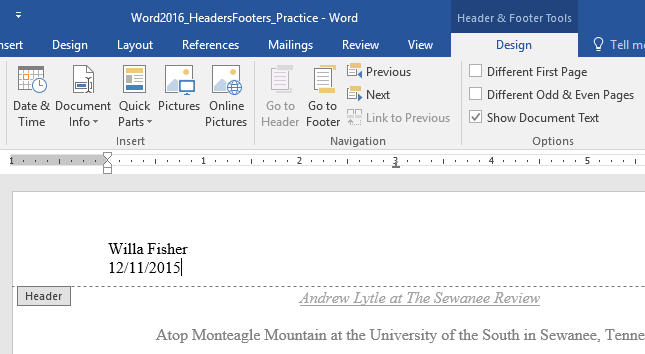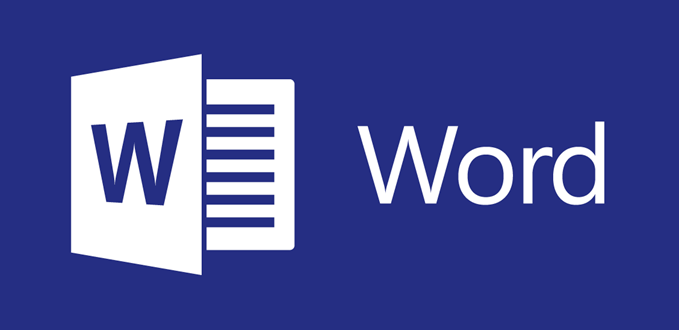ساخت سرصفحه و پاصفحه در word
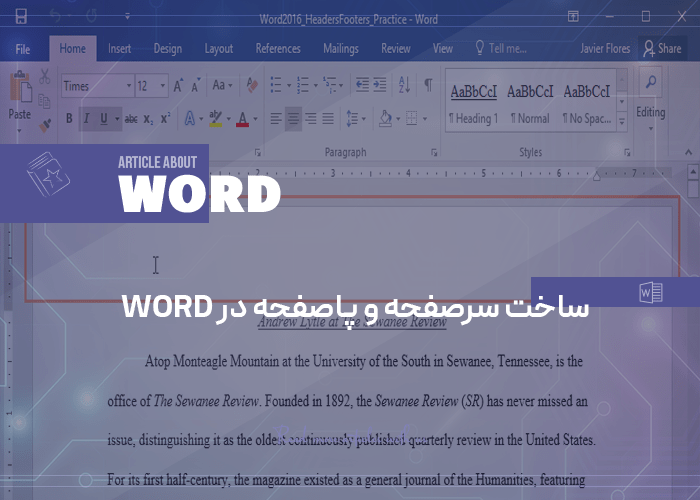
ساخت سرصفحه و پاصفحه در word
word یکی از مهمترین و پرکاربردترین نرم افزارها برای محصلان، اساتید، کارمندان و… است. این نرم افزار قابلیتهای متعددی دارد که از طریق آشنایی با آنها به دنیایی جذاب قدم خواهید گذاشت. یکی از این قابلیتها ساخت سرصفحه و پاصفحه در word است. بهتر است بدانید که این کار چندان سخت نیست و شما میتوانید در کوتاهترین زمان و تنها در چند قدم آن را بیاموزید. در سر صفحه یا پا صفحه اطلاعات و دادههای متعددی را میتوانید وارد کنید. اگر میخواهید بیشتر با ساخت این صفحهها آشنا شوید، بهتر است در ادامه این مطلب با ما همراه باشید.
مهمترین دلایل اهمیت سر صفحه و پا صفحه
زمانی که به صفحات کتاب یا پایان نامه نگاه میکنیم، متوجه میشویم که در قسمت بالایی و پایینی آنها دادههایی وجود دارند. این اطلاعات به شما کمک میکنند تا اطلاعات دقیقتری در مورد کتاب و پایان نامه به دست آورید. در قسمت سر صفحه معمولاً عنوان، شماره صفحه و… نوشته میشود.
همچنین در بخش پا صفحه نیز شما میتوانید اطلاعاتی در مورد منابع استفاده شده، نقل قولها، شماره صفحه و… را مشاهده کنید. در واقع میتوان گفت سر صفحه و پا صفحه به عنوان یک راهنما برای خواننده متن در نظر گرفته میشوند و میتوانند کمک زیادی به او کنند. همین مسئله نیز باعث شده تا تعداد زیادی از اساتید و نویسندگان استفاده از آنها را بسیار مهم بدانند.
روش ایجاد سر صفحه و پا صفحه
برای اینکه سر صفحه، هدر و پا صفحه یا همان فوتر را ایجاد کنید، دو روش متفاوت را پیش رو خواهید داشت. با شناخت این روشها میتوانید بهترین و آسانترین آنها را انتخاب کنید و در نوشتن متن خود مورد استفاده قرار دهید. از جمله مهمترین روشهای ساخت سرصفحه و پاصفحه در word میتوان به موارد زیر اشاره کرد:
۱.روش اول برای ساخت سر صفحه یا پا صفحه
با این روش در ابتدا باید وارد سر برگ Insert در نرم افزار ورد شوید. سپس به دنبال دو گزینه Header و Footer بگردید. پس از اینکه این دو گزینه را یافتید، باید برای ساخت سر صفحه از Header و برای ساخت پا صفحه و پاصفحه در word از گزینه Footer استفاده کنید. پس از اینکه سر صفحه و پا صفحه را ایجاد کردید میتوانید وارد سر برگ Design شده و تنظیمات استایل و ظاهر و… هدر و فوتر را تغییر دهید.
۲.روش دوم برای ساخت سر صفحه و پا صفحه
این روش برای افراد تازه کار بسیار مناسب است. در این شیوه تنها کافی است در قسمت بالا یا پایین صفحه ورد خود دابل کلیک کنید. پس از این که دابل کلیک کردید یک فضای خالی برای شما ایجاد میشود که همان هدر یا فوتر شما خواهد بود و سربرگ Design نیز به طور همزمان برای شما باز خواهد شد و شما میتوانید تغییرات دلخواه خود را از طریق این سر برگ ایجاد کنید.
اصول مهم در طراحی سر صفحه و پا صفحه
پس از اینکه سر صفحه یا پا صفحه را ایجاد کردید، باید به طراحی آنها بپردازید. دقت داشته باشید که طراحی سر صفحه و پا صفحه شما باید با سایر قسمتهای متن متفاوت باشد. برای ایجاد تفاوت در طراحی این قسمتها با سایر بخشهای صفحه در ابتدا Different First Page را انتخاب کنید. در این زمان هدر صفحه اول شما به First Page Header و فوتر به First page footer تبدیل خواهد شد. به همین روال میتوانید صفحات مختلف را دیزاین کنید. علاوه بر این برای طراحی و ساخت سرصفحه و پاصفحه در word باید به مسائل زیر توجه داشته باشید:
افزودن لوگو یا عکس به سر صفحه یا پا صفحه
زمانی که سر صفحه یا پا صفحه خود را ایجاد کردید و وارد سر برگ Design شدید، میتوانید بر روی گزینه Pictures کلیک کنید. در این زمان پنجرهای به شما نمایش داده میشود و شما میتوانید آدرس تصویر یا لوگوی مورد نظرتان را وارد کرده و عکس را وارد فوتر یا هدر کنید. دقت داشته باشید که ابعاد تصویر بر اساس سلیقه شما قابل تغییر خواهد بود.
طراحی کردن سرصفحه و پا صفحه متفاوت در صفحات زوج یا فرد
در برخی مواقع ممکن است شما بخواهید برای صفحات زوج و فرد خود سر صفحه و پا صفحه متفاوتی طراحی کنید. در این زمان کافی است گزینه Different odd & even pages را انتخاب کنید و از میان قالبهای موجود در این نرم افزار طرحی متفاوت را برگزینید. علاوه بر این توجه داشته باشید که شما میتوانید یک قالب منحصر به فرد نیز برای سر صفحه یا پا صفحه متن خود طراحی کنید.
طراحی کردن قاب دور برای سر صفحه و پا صفحه
قابهای دور میتوانند ظاهری جذابتر برای سر صفحه یا پا صفحه شما به وجود آورند. در زمان ساخت سرصفحه و پاصفحه در word شما میتوانید وارد سر برگ Design شوید و در آن گزینه Page Borders را انتخاب کنید. در این زمان یک پنجره برای شما باز خواهد شد که باید وارد سر برگ Borders شوید. در این سر برگ میتوانید تنظیمات مورد نظرتان برای قاب دور صفحه را انجام دهید و ظاهری زیباتر برای هر یک سر صفحهها یا پا صفحهها به وجود آورید.
شماره گذاری صفحه در سر صفحه یا پا صفحه
برای اینکه در پا صفحه و سر صفحه خود شماره گذاری انجام دهید، در ابتدا باید وارد سر برگ Insert شوید و از آن جا گزینه Page Number را انتخاب کنید. در این قسمت میتوانید مکان مربوط به قرار گرفتن شماره را نیز انتخاب کرده و از این طریق صفحات مرتبتری داشته باشید.
جمع بندی
در این مطلب در تلاش بودیم تا شما را با روشهای ساخت سرصفحه و پاصفحه در word آشنا کنیم. شما میتوانید از طریق دابل کلیک در قسمت بالا و پایین صفحات word ، فوتر یا هدر را به وجود آورید یا از طریق سربرگ Insert این کار را انجام دهید. سپس شما میتوانید به راحتی از طریق تب Design طراحی سر صفحه یا پا صفحه را متفاوتتر از سایر قسمتهای متن کنید. شما میتوانید از طریق وب سایت عاطفه مقدس زاده نرم افزار word را به طور کامل بیاموزید و در آن خبره شوید.